कई कंपनियां अभी भी एक्सेल का उपयोग करती हैं क्योंकि यह उन्हें विभिन्न प्रकार के डेटा, जैसे कर रिकॉर्ड और व्यावसायिक संपर्क संग्रहीत करने की अनुमति देता है। चूंकि एक्सेल में कई चीजें अक्सर मैन्युअल रूप से की जाती हैं, इसलिए डुप्लिकेट जानकारी संग्रहीत करने का संभावित जोखिम होता है। यह आमतौर पर जानबूझकर किया गया कार्य नहीं है; यह तब होता है जब किसी टाइपो त्रुटि के साथ डेटा दर्ज किया जाता है, जैसे कि नाम, खाता संख्या, राशि, या यहां तक कि पता भी।
मौजूदा डेटा पहले से मौजूद होने पर टाइपो या गलत वर्तनी अक्सर नई प्रविष्टियों का कारण बनती है। उदाहरण के लिए, आपके रिकॉर्ड में जॉन डो, जॉन डॉव या जॉन डॉव का डेटा हो सकता है, भले ही वे एक ही व्यक्ति हों।
इस प्रकार की गलतियाँ करने से कभी-कभी गंभीर परिणाम हो सकते हैं। यही कारण है कि स्प्रेडशीट में काम करते समय सटीकता इतनी महत्वपूर्ण है। शुक्र है, एक्सेल में ऐसी विशेषताएं और उपकरण शामिल हैं जो रोजमर्रा के उपयोगकर्ताओं को अपने डेटा की जांच करने और त्रुटियों को ठीक करने में मदद करते हैं।
यह आलेख आपको दिखाता है कि कैसे जांचें कि दो या दो से अधिक एक्सेल सेल का मान समान है या नहीं।
सटीक फ़ंक्शन का उपयोग करके डुप्लिकेट सेल की जांच कैसे करें
यदि आप यह जांचना चाहते हैं कि दो या दो से अधिक सेल्स का मान समान है या नहीं, लेकिन पूरी तालिका को मैन्युअल रूप से नहीं देखना चाहते हैं, तो आप एक्सेल से यह काम करवा सकते हैं। एक्सेल में एक अंतर्निहित फ़ंक्शन है जिसे "सटीक" कहा जाता है। यह फ़ंक्शन संख्याओं और टेक्स्ट दोनों के लिए काम करता है।
डुप्लिकेट की जांच के लिए सटीक एक्सेल फ़ंक्शन का उपयोग कैसे करें
मान लीजिए कि आप नीचे चित्र में दिखाई गई वर्कशीट के साथ काम कर रहे हैं। जैसा कि आप देख सकते हैं, यह निर्धारित करना आसान नहीं है कि कॉलम ए की संख्याएं कॉलम बी में पाई गई किसी भी संख्या के समान हैं या नहीं। बेशक, प्रत्येक कॉलम से अलग-अलग सेल की तुलना करना आसान है, लेकिन आपको इसका अंदाज़ा मिल गया है।

यह सुनिश्चित करने के लिए कि कॉलम "ए" की कोशिकाओं में संबंधित कॉलम "बी" में डुप्लिकेट प्रविष्टि नहीं है सेल, "सटीक" फ़ंक्शन का उपयोग करें, जैसे सेल में सूत्र जोड़कर सेल "ए1" और "बी1" की जाँच करना "सी1।"
- पर क्लिक करें "सूत्र" टैब, फिर चुनें "मूलपाठ" बटन।

- चुनना "एकदम सही" ड्रॉप-डाउन मेनू से. "सटीक" सूत्र संख्याओं पर भी काम करता है।
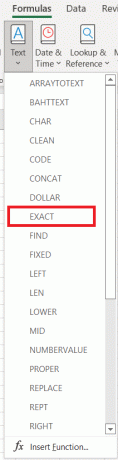
- "फ़ंक्शन आर्गुमेंट्स" नामक एक विंडो प्रकट होती है। आपको यह निर्दिष्ट करना होगा कि आप किन कोशिकाओं की तुलना करना चाहते हैं।

- सेल "A1" और "B1" की तुलना करने के लिए टाइप करें "ए1" "टेक्स्ट1" बॉक्स में और फिर "बी1" "टेक्स्ट2" बॉक्स में, फिर क्लिक करें "ठीक है।"
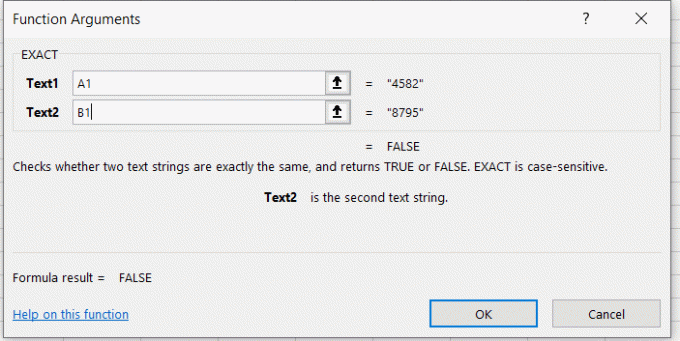
- चूँकि सेल "A1" और "B1" की संख्याएँ मेल नहीं खातीं, Excel एक "गलत" मान लौटाता है और परिणाम को सेल "C1" में संग्रहीत करता है।

- सभी कक्षों की जांच करने के लिए, खींचें "भरने वाला संचालक" (सेल के निचले-दाएँ कोने में छोटा वर्ग) जहाँ तक आवश्यक हो, कॉलम में नीचे जाएँ। यह क्रिया एक समायोजित सूत्र की प्रतिलिपि बनाती है और उसे अन्य सभी पंक्तियों पर लागू करती है।
- कॉलम के नीचे सूत्र की प्रतिलिपि बनाने के बाद, आपको ध्यान देना चाहिए कि प्रत्येक पंक्ति में गैर-डुप्लिकेट के लिए "गलत" मान दिखाई देता है, और समान लोगों के लिए "सही" दिखाई देता है।

IF फ़ंक्शन का उपयोग करके डुप्लिकेट सेल के लिए एक्सेल की जांच कैसे करें
एक अन्य फ़ंक्शन जो आपको डुप्लिकेट के लिए दो या दो से अधिक सेल की जांच करने की अनुमति देता है वह "आईएफ" फ़ंक्शन है। यह एक कॉलम से पंक्ति दर पंक्ति कोशिकाओं की तुलना करता है। आइए पिछले उदाहरण की तरह उन्हीं दो कॉलमों (A1 और B1) का उपयोग करें।
"IF" फ़ंक्शन का सही ढंग से उपयोग करने के लिए, इसका सिंटैक्स याद रखें।
- सेल "C1" में निम्न सूत्र टाइप करें: =IF(A1=B1, "मिलान", ""), और आप उन कोशिकाओं के बगल में "मिलान" देखेंगे जिनमें डुप्लिकेट प्रविष्टियाँ हैं।

- मतभेदों की जांच करने के लिए, आपको निम्न सूत्र टाइप करना चाहिए: =IF(A1<>B1, "कोई मिलान नहीं", "")। फिर से, फ़ंक्शन को सभी कक्षों पर लागू करने के लिए भरण हैंडल को नीचे खींचकर उसका उपयोग करें।

- एक्सेल आपको निम्नलिखित सूत्र टाइप करके एक साथ डुप्लिकेट और अंतर की जांच करने की भी अनुमति देता है:
=IF (A1=B1, “No Match”, “Match“).
अंत में, जब आप सूत्र लागू करते हैं तो एक्सेल में डुप्लिकेट की जांच करना अपेक्षाकृत आसान होता है। मानव आंखें कभी-कभी समान कोशिकाओं को नजरअंदाज कर देती हैं, खासकर तब जब तुलना करने के लिए उनकी संख्या सैकड़ों में हो। इसके अलावा, फ़ॉर्मूले का उपयोग करने से कार्यक्षमता बढ़ती है और थकान कम होती है, आंखों के तनाव का तो जिक्र ही नहीं। एक्सेल में दो सेल्स का मान समान है या नहीं, यह पता लगाने के लिए ये सबसे आसान तरीके हैं।
बेशक, ऐसे समय होते हैं जब डुप्लिकेट सेल वैध प्रविष्टियाँ होती हैं, जैसे एक से अधिक खातों के लिए डॉलर की राशि, एक ही नाम वाले दो अलग-अलग परिवार के सदस्य, या यहां तक कि दोहराए गए लेनदेन। इसलिए, उन पर कार्रवाई करने से पहले प्रविष्टियों की जांच करें, और कुछ गलत होने पर डेटा हानि को रोकने के लिए पहले एक प्रतिलिपि बनाएं।




